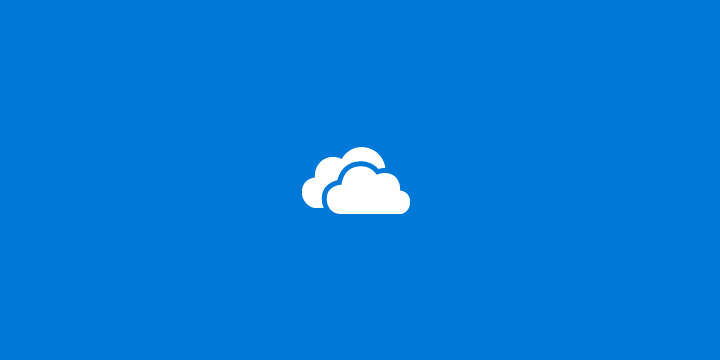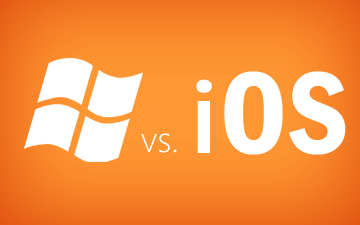Не можете обновить защиту от шпионского ПО на своем компьютере?

Шпионское ПО – это любое программное обеспечение, которое входит в вашу систему и пытается получить так много информации о вас или вашей компании без вашего ведома.
Как только информация собрана, она отправляется без вашего согласия другому неизвестному лицу, а когда это делается скрытым образом, то в злонамеренных целях.
Этот тип вредоносного ПО бывает четырех типов: рекламное ПО, отслеживающие файлы cookie, трояны и системные мониторы.
К другим относятся кейлоггеры, которые фиксируют нажатия клавиш от имен пользователей до комбинаций паролей, трояны, руткиты, шпионское ПО для веб-камер и веб-маяки, используемые для отслеживания и сохранения ваших перемещений в Интернете, в дополнение к показу назойливой всплывающей рекламы.
Если вас беспокоят кейлоггеры, ознакомьтесь с этим списком лучших программ защиты от кейлоггеров, которые вы можете использовать для удаления этих типов угроз.
Если в вашей компьютерной системе установлен антивирус, но вы не можете обновить защиту от шпионского ПО, возникает проблема, поскольку это означает, что безопасность вашего компьютера и ваших данных может быть скомпрометирована.
Есть способы предотвратить сбой вашей системы из-за шпионского ПО, и вот несколько решений, которые вы можете использовать.
Как обновить защиту от шпионского ПО на вашем компьютере
-
Используйте Bitdefender
-
Запустите средство устранения неполадок Центра обновления Windows.
-
Выполните чистую загрузку, а затем установите обновления.
-
Отключите антивирусную программу
-
Ручной сброс компонентов обновлений Windows
Решение 1. Используйте антивирус Bitdefender

Это самое быстрое и быстрое решение для обновления защиты от шпионского ПО на вашем компьютере.
Небезопасные устройства – потенциальные рассадники шпионского ПО и хакеров. Хотя у вас может не быть времени или ресурсов для установки антивируса на каждом из ваших подключенных устройств, вы можете отслеживать, что находится в вашей сети.
, первоклассный антивирус и пакет безопасности, предлагает лучший набор решений для защиты от всех типов угроз, включая шпионское ПО.
Что выделяет этот антивирус, так это его сильные функции, которые буквально сбрасывают вашу систему и контролируют ее, поэтому вам нужно беспокоиться только о том, достигли ли вы своих целей на день.
Эти функции включают:
-
Постоянные обновления
-
Постоянная защита для экономии времени и снижения риска заражения за счет автоматического продления подписки
-
Ручное сканирование безопасности с использованием службы удаления вирусов и шпионского ПО, при которой технический эксперт Bitdefender удаленно подключается к сети для обнаружения и уничтожения вирусов и вредоносных программ.
-
Расширенная защита от угроз с помощью поведенческого обнаружения для тщательного мониторинга активных приложений и принятия мгновенных мер против заражения
-
Защита веб-камеры для сохранения конфиденциальности и предотвращения утечки информации. Он также уведомляет вас, когда приложения пытаются получить доступ к вашей веб-камере, поэтому вы можете заблокировать несанкционированный доступ.
-
Многоуровневая защита от программ-вымогателей
-
Решения для защиты от фишинга, мошенничества и кражи
-
Режим восстановления для удаления сложных вредоносных программ перед запуском Windows, а затем перезагрузите компьютер в режиме восстановления для очистки и восстановления.
-
Bitdefender Autopilot, который самостоятельно выполняет кибербезопасность вашей системы, и Bitdefender Photon, который экономит ваши вычислительные ресурсы и повышает скорость и производительность
.
.
.
Мы рекомендуем вам установить Bitdefender на свой компьютер, чтобы предотвратить шпионское ПО. Однако, если вы хотите использовать другие решения, см. Предложения, перечисленные ниже.
Решение 2.Запустите средство устранения неполадок Центра обновления Windows.
Средство устранения неполадок Центра обновления Windows автоматически обнаруживает и исправляет большинство ошибок конфигурации на вашем компьютере, когда невозможно обновить защиту от шпионского ПО.
Средство устранения неполадок Центра обновления Windows решает любые проблемы, мешающие обновлению Windows, поэтому выполните следующие действия, чтобы запустить средство устранения неполадок Центра обновления Windows:
-
Нажмите “Пуск”.
-
В поле поиска введите Устранение неполадок.
-
Щелкните Устранение неполадок

-
Нажмите Просмотреть все на левой панели.

-
Выберите Центр обновления Windows.

-
Запустите средство устранения неполадок Центра обновления Windows и следуйте инструкциям на экране.

Решение 3. Выполните чистую загрузку
Если вы по-прежнему не можете обновить защиту от шпионского ПО после запуска средства устранения неполадок Центра обновления Windows, выполните чистую загрузку, чтобы устранить любые конфликты программного обеспечения, которые могут вызывать проблему.
Выполнение чистой загрузки для вашего компьютера уменьшает конфликты, связанные с программным обеспечением, которые могут привести к основным причинам сбоя защиты от обновления шпионского ПО. Эти конфликты могут быть вызваны приложениями и службами, которые запускаются и работают в фоновом режиме при обычном запуске Windows.
Как выполнить чистую загрузку
Чтобы успешно выполнить чистую загрузку в Windows 10, вы должны войти в систему как администратор, а затем выполнить следующие действия:
-
Перейти к окну поиска
-
тип msconfig

-
Выберите Системные настройки, чтобы открыть окно.


-
Выберите Скрыть все службы Microsoft.

-
Нажмите Отключить все
-
Перейдите на вкладку “Главная”
-
Нажмите Открыть диспетчер задач.

-
Закройте диспетчер задач и нажмите ОК.
-
Перезагрузите систему
После тщательного выполнения всех этих шагов у вас будет чистая загрузочная среда, после чего вы можете попробовать проверить, исчезла ли проблема.
-
ТАКЖЕ ПРОЧИТАЙТЕ: Состояние ПК под угрозой? Используйте эти 5 исправлений, чтобы восстановить его
Решение 4. Отключите антивирусную программу.
Брандмауэры и антивирусное программное обеспечение могут помешать вам обновить защиту от шпионского ПО.
Не рекомендуется постоянно отключать программное обеспечение безопасности, но при этом будет проверяться, не является ли это действительной причиной, которая мешает вам обновить защиту от шпионского ПО. Если ваш компьютер или устройство подключены к сети, настройки сетевой политики могут помешать вам отключить брандмауэры и антивирусное программное обеспечение.
Если вы отключите антивирусную программу, не открывайте вложения электронной почты и не переходите по ссылкам в сообщениях от неизвестных людей.
Сразу после исправления ошибки подключения повторно включите антивирус и брандмауэр.
-
Брандмауэр конфиденциальности и средство быстрой проверки рисков, которое анализирует дыры и уязвимости в безопасности.
Решение 5.Вручную сбросьте компоненты обновлений Windows
Отказ от ответственности: это решение содержит шаги, которые являются частью изменения реестра. Помните, что если вы сделаете это неправильно, могут возникнуть серьезные проблемы. Убедитесь, что вы выполняете эти шаги внимательно и правильно.
Перед изменением реестра сделайте резервную копию реестра, а затем восстановите ее, если возникнет проблема.
Выполните следующие действия, чтобы вручную сбросить компоненты обновлений Windows:
-
Щелкните правой кнопкой мыши Пуск
-
Выберите командную строку (администратор)

-
Нажмите Да при запросе разрешений, появится следующее окно

-
Остановите службы BITS, Cryptographic, MSI Installer и Windows Update, введя следующие команды в командной строке:
- чистая остановка wuauserv
- чистая остановка cryptSvc
- сетевые стоповые биты
- net stop msiserver
-
Нажимайте Enter после каждой вводимой вами команды.
-
Переименуйте папку Software Distribution и Catroot2, вводя следующие команды в командной строке и нажимая Enter после каждой вводимой вами команды:
-
Рен C: NWindows SoftwareDistribution SoftwareDistribution.old
-
Рен C: NWindowsSystem32 catroot2 Catroot2.old
-
Перезапустите службы BITS, Cryptographic, MSI Installer и Windows Update, введя следующие команды в командной строке:
- чистая остановка wuauserv
- чистая остановка cryptSvc
- сетевые стоповые биты
- net stop msiserver
-
Введите Exit в командной строке, чтобы закрыть ее.
Попробуйте снова запустить Центр обновления Windows, чтобы проверить, решена ли проблема защиты от шпионского ПО.
Примечание. Не рекомендуется отключать параметр «Предоставлять обновления для других продуктов Microsoft» при обновлении Windows. Центр обновления Windows загружает и устанавливает обновления, необходимые для эффективной работы Windows.
Советы по защите компьютера от шпионского ПО
-
Зашифруйте свои конфиденциальные файлы
-
Используйте антивирус, такой как Bitdefender, который поставляется с безопасным удалением, чтобы предотвратить удаление ваших исходных файлов без возможности судебного восстановления.
-
Удалите ненужные файлы на компьютер, чтобы освободить место и повысить его производительность.
Сработало ли какое-либо из этих решений у вас? Дайте нам знать в разделе комментариев ниже.
СВЯЗАННЫЕ ИСТОРИИ, ЧТО НУЖНО ПРОВЕРИТЬ:
-
Bitdefender Box 2 претендует на звание лучшего IO-антивирусного устройства
-
BullGuard представляет новый модуль защиты от вредоносных программ и домашний сканер Wi-Fi
-
Антивирус ScanGuard: вот что вам нужно знать
Этикетки: bitdefender, кибербезопасность, шпионское ПО.

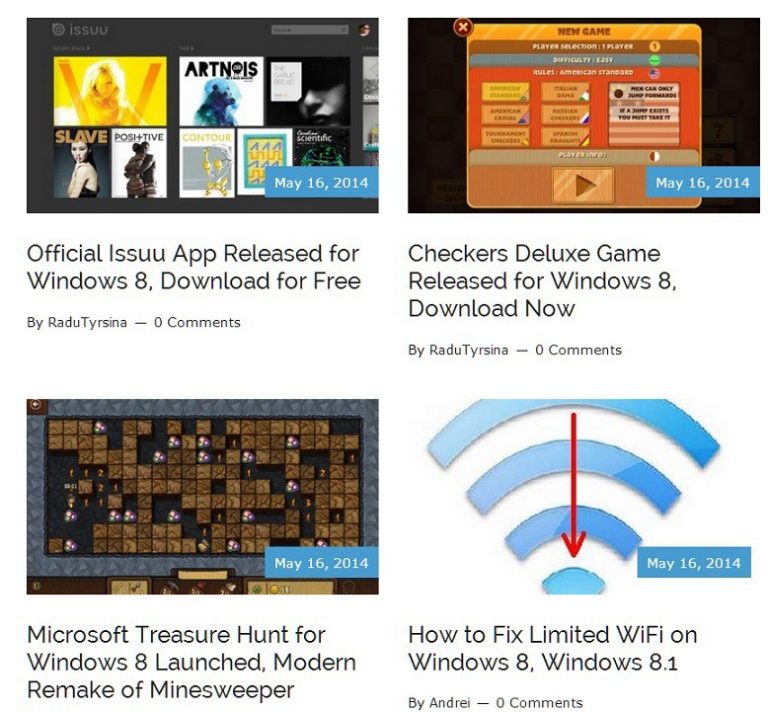


![Учетная запись локального пользователя исчезает после обновления создателей[FIX].](https://xmeg.ru/wp-content/uploads/2021/08/windows-10-creators-update-1.jpg)